HTML5로 Sublime을 여는 방법
- 下次还敢원래의
- 2024-04-03 06:06:19970검색
Sublime Text에서 HTML5 파일 열기: 1. 편집기를 실행합니다. 2. 새 파일을 생성하거나(Ctrl + N / Command + N) 기존 파일을 엽니다(Ctrl + O / Command + O). .html 또는 .htm 확장자를 가진 HTML5 파일을 자동으로 식별합니다. 4. 구문 강조 및 자동 완성을 사용하여 HTML5 파일을 편집합니다. 5. 파일을 저장합니다(Ctrl + S / Command + S).
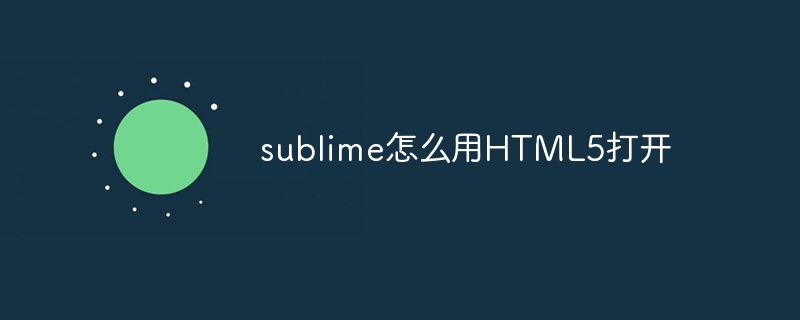
Sublime Text에서 HTML5 파일을 여는 방법
Sublime Text는 HTML5 파일을 쉽게 열고 편집할 수 있는 널리 사용되는 텍스트 편집기입니다. 다음은 Sublime Text를 사용하여 HTML5 파일을 여는 단계별 가이드입니다.
1단계: Sublime Text 시작
- Sublime Text 아이콘을 두 번 클릭하여 편집기를 시작합니다.
2단계: 새 파일 만들기 또는 기존 파일 열기
- 새 파일 만들기: 바로가기 "Ctrl + N"(Windows) 또는 "Command + N"(Mac)을 눌러 새로운 파일.
- 기존 파일 열기: 단축키 "Ctrl + O"(Windows) 또는 "Command + O"(Mac)를 누르고 열려는 HTML5 파일로 이동하세요.
3단계: HTML5 파일 식별
Sublime Text는 자동으로 HTML5 파일을 식별하고 ".html" 또는 ".htm" 확장자를 표시합니다.
4단계: HTML5 파일 편집
- 이제 Sublime Text에서 HTML5 파일을 편집할 수 있습니다.
- 편집기는 HTML5 코드를 쉽게 작성하고 디버그하는 데 도움이 되는 구문 강조 및 자동 완성 기능을 제공합니다.
5단계: 파일 저장
- 편집 후 단축키 "Ctrl + S"(Windows) 또는 "Command + S"(Mac)를 눌러 파일을 저장하세요.
팁:
- 최고의 경험을 위해서는 고급 기능을 위한 HTML5 플러그인이 설치되어 있는지 확인하세요.
- Sublime Text는 HTML5 코드 작성 속도를 높이는 단축 구문인 Emmet도 지원합니다.
- 특정 요구 사항에 맞게 기본 설정 메뉴에서 Sublime Text의 설정을 사용자 정의할 수 있습니다.
위 내용은 HTML5로 Sublime을 여는 방법의 상세 내용입니다. 자세한 내용은 PHP 중국어 웹사이트의 기타 관련 기사를 참조하세요!
성명:
본 글의 내용은 네티즌들의 자발적인 기여로 작성되었으며, 저작권은 원저작자에게 있습니다. 본 사이트는 이에 상응하는 법적 책임을 지지 않습니다. 표절이나 침해가 의심되는 콘텐츠를 발견한 경우 admin@php.cn으로 문의하세요.
이전 기사:Sublime에서 입력을 사용하는 방법다음 기사:Sublime에서 입력을 사용하는 방법

